
Der „BlockEditor“ ist ein Funktions-Packet auf RedstoneWorld, das verschiedene Tools zum Bauen von Schaltungen zusammenfasst. Es zeigt verschiedene Objekt-Informationen an, lässt Inventar-Blöcke anhand der gewünschten Signalstärke sehr einfach befüllen und vieles mehr.
Block-Informationen anzeigen
Eines der Funktionen des BlockEditors ist das Anzeigen von Block-Informationen, die für die Schaltungs-Entwicklung interessant sein können. Die meisten Informationen davon kann man zwar auch über die F3-Taste abrufen, da es sich hier meist um normale Block-Datenwerte handelt - der BlockEditor vereinfacht hier jedoch das Abrufen dieser Informationen und sendet eine kurze Nachricht in die unten liegende „Action-Bar“ Anzeige.
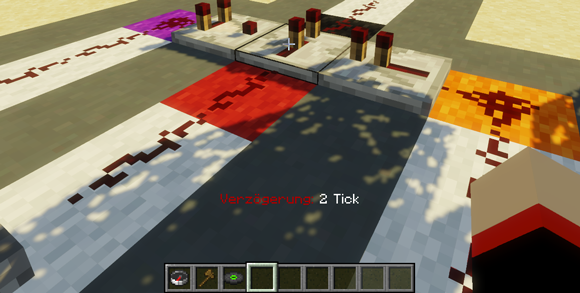
Die Details werden mit Rechtsklick angezeigt. Dies trifft auch für die hier aufgelisteten Blöcke zu, die standardmäßig keine Interaktion mit Rechtsklick besitzen.
Folgende Blöcke sind aktuell bei uns mit dieser Funktion ausgestattet:
redstone_wire) — die Signalstärke (0 bis 15)lever) — den Schaltzustand (aktiviert oder deaktiviert)repeater) — die eingestellte Verzögerung (1 Tick bis 4 Ticks)comparator) — den eingestellten Modus („Subtraktion“ oder „Vergleich“)daylight_detector) — den eingestellten Modus („Nachtlicht“ oder „Tageslicht“)cauldron, water_cauldron, …) — den aktuellen Füllstand (0 bis 3)composter) — den aktuellen Füll-Status (0 bis 8)note_block) — den aktuellen Ton (G bis F♯)wheat) — den Wachstums-Status (0 bis 7)melon_stem) — den Wachstums-Status (0 bis 7)pumpkin_stem) — den Wachstums-Status (0 bis 7)beetroots) — den Wachstums-Status (0 bis 3)carrots) — den Wachstums-Status (0 bis 7)potatoes) — den Wachstums-Status (0 bis 7)cocoa) — den Wachstums-Status (0 bis 2)nether_wart) — den Wachstums-Status (0 bis 3)oak_leaves) — die Stamm-Entfernung (1 bis 7+)spruce_leaves) — die Stamm-Entfernung (1 bis 7+)birch_leaves) — die Stamm-Entfernung (1 bis 7+)jungle_leaves) — die Stamm-Entfernung (1 bis 7+)acacia_leaves) — die Stamm-Entfernung (1 bis 7+)dark_oak_leaves) — die Stamm-Entfernung (1 bis 7+)azalea_leaves) — die Stamm-Entfernung (1 bis 7+)flowering_azalea_leaves) — die Stamm-Entfernung (1 bis 7+)bee_nest) — die aktuelle Honig-Menge (0 bis 5)beehive) — die aktuelle Honig-Menge (0 bis 5)Signalstärke-Regelung
Das wohl komplexeste Feature - und Namensgeber des BlockEditors - ist das Bearbeiten von Inventar-Blöcken (also z.B. Truhen), um eine bestimmte Redstone-Signalstärke generieren zu können. Das Redstone-Signal ist dabei bekanntermaßen von der Menge der in dem Inventar-Block enthaltenen Items abhängig. Der Einfachheit halber werden die Inventar-Blöcke durch den BlockEditor immer mit Items gleichen Materials befüllt. Die Signalstärke, die Item-Stackgröße oder andere Details können dabei mit den Inventar-Menüs des BlockEditors bestimmt werden.
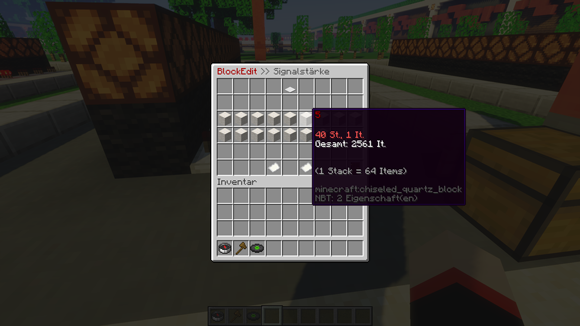
Um die Inhalte der Signalstärke-Quellen auch in größerer Entfernung ändern zu können, bietet der BlockEditor zudem anklickbare Chat-Menüs. Durch diese Menüs kann sogar auf mehrere Inventar-Blöcke parallel zugegriffen werden. Sie sind direkt über das Inventar-Menü der „Signalstärke-Auswahl“ aufrufbar. Das Chat-Menü ist jedoch nur in der Welt nutzbar, in der sich der zu Beginn angeklickte Block befand.
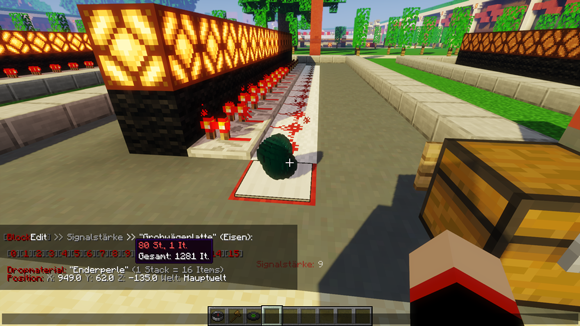
Um die Inventar-Menüs zu öffnen, muss im Schleichmodus ein Rechtsklick auf den entsprechenden Block durchgeführt werden. Zudem muss dabei die rechte Hand meist leer sein (bei Ausnahmefällen wird dann im Chat auf die Verwendung bestimmter Items hingewiesen).
Folgende Blöcke sind aktuell bei uns mit dieser Funktion ausgestattet:
light_weighted_pressure_plate)heavy_weighted_pressure_plate)chest) einzeln oder doppelttrapped_chest) einzeln oder doppeltfurnace)blast_furnace)smoker)dispenser)dropper)hopper)cauldron, water_cauldron, …)composter)respawn_anchor)brewing_stand)jukebox)minecart_chest)minecart_hopper)shulker_box, …)barrel)end_portal_frame)cake)bee_nest)beehive)
Als Sonderfall dieser Signalstärke-Einstellung ist der Lichtsensor (daylight_detector) natürlich nicht durch einen Inventar-Inhalt einzustellen, sondern mit der Änderung der Umgebung. So kann man hier mit den BlockEditor-Menüs für das jeweilige Wetter die gewünschte Signalstärke durch Abändern der Uhrzeit erhalten. Dies ist jedoch auf den Servern von RedstoneWorld nur da erlaubt, wo man auch Rechte für den /time - Befehl hat, wie zum Beispiel in der „Parzellen-Welt für Survival-Anwendung“ (/warp sa-m) oder auf den Test-Servern.
Änderung weiterer Blockeigenschaften
Neben den oben genannten Möglichkeiten, die Signalstärke aus Blöcken zu definieren, gibt es noch zwei weitere Blöcke, die durch die Menüs des BlockEditors inhaltlich deutlich leichter verändert werden können.
Beim Spawner (spawner) kann der zu spawnende Mob durch eine übersichtliche Auswahl aller Minecraft-Mobs definiert werden. Die Mobs werden durch Unter-Menüs in ihre großen Kategorien „Tiere“, „Monster“, „Golems“ und „Bewohner“ aufgeteilt und danach alphabetisch sortiert. Zu jedem Mob können zudem unter anderem Informationen zum natürlichen Spawn-Verhalten (also ohne Mob-Spawner) abgerufen werden.
Um das Inventar-Menü zu öffnen, muss hierfür im Schleichmodus ein Rechtsklick auf den entsprechenden Block durchgeführt werden. In der rechten Hand muss dabei ein beliebiges Spawn-Ei gehalten werden.
Beachte: Damit ein Mob-Spawner die Kreaturen generiert, muss sich in einem Radius von 16 Blöcken ein Spieler im Überlebensmodus befinden.
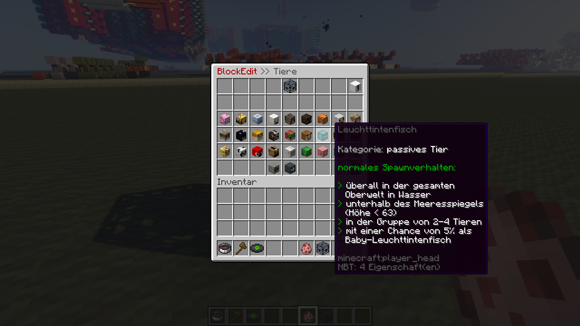
Beim Notenblock (note_block) können die zur Verfügung stehenden Noten angehört und die gewünschte Note für den zuvor angeklickten Block definiert werden. Zudem gibt es ein weiteres informatives Menü, in dem die möglichen Musikinstrumente mit den benötigten Trägerblöcken aufgelistet und Töne zur Demonstration der Musik-Intrumente abgespielt werden können.
Um das Inventar-Menü zu öffnen, muss hierfür im Schleichmodus ein Rechtsklick auf den entsprechenden Block durchgeführt werden. Die rechte Hand muss dazu leer sein.
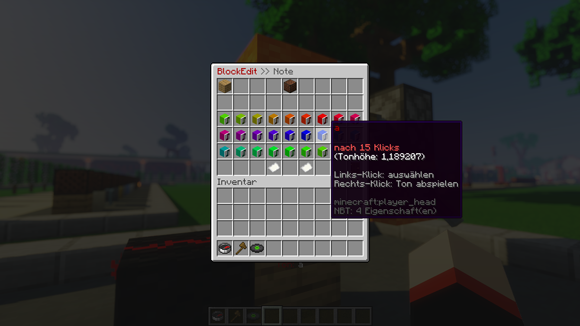
automatische Befüllung eines Trichters für Sortier-Maschinen
Eine kleine Nebenfunktion des BlockEditors ist das automatische Befüllen eines Trichters für die Anwendung in einer Sortier-Maschine. Das Standard-Design dieser Maschine beinhaltet bekanntermaßen zwei Trichter (siehe Screenshot): der obere ist mit den Items des Wunsch-Materials so gefüllt, dass die Signalstärke ab dem nächsten eintreffenden Item 2 beträgt, wobei im Trichter keines der Slots frei bleiben darf. Im unteren Trichter befindet sich nur ein einziges Item des Wunsch-Materials.

Um die entsprechende Item-Verteilung zu erhalten, kann in einem geöffneten Trichter und dem beliebigen Item in der rechten Hand mit der mittleren Maustaste auf eines der Trichter-Slots geklickt werden. Der BlockEditor verteilt dann die Items automatisch. Der Spiel-Modus ist dabei egal. Bestehende Slot-Inhalte des Trichters werden bei dieser automatischen Befüllung einfach überschrieben.
Die Schaltung und auch die automatische Befüllung funktioniert mit 64- und 16-Block stackbaren Items. (Eine Trichter-Befüllung nur mit nicht-stackbaren Items lässt eine Signalstärke von 2 rechnerisch nicht zu.)
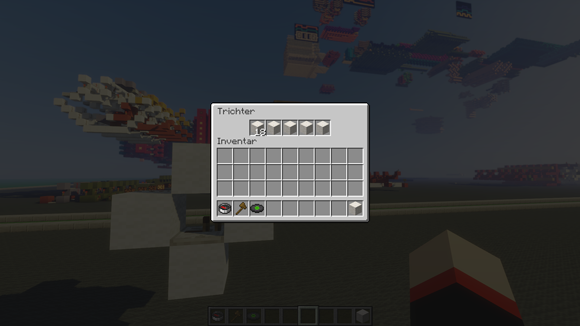
Die automatische Befüllung arbeitet auch mit Items spezieller Datenwerte. Es können also zum Beispiel Items verwendet werden, die ein „Titel“ (ein Item-Name) und eine „Lore“ (eine Item-Beschreibung) haben. Diese Items kann man auf RedstoneWorld recht einfach mit unserem /give - Befehl erhalten.